数据持久化之bind Mounting
一、默认情况
1.创建一个Nginx测试镜像
Dockerfile:
FROM nginx:latest
WORKDIR /usr/share/nginx/html
COPY index.html index.html #使用当前目录下index.html文件
index.html
[root@localhost docker-nginx]# cat index.html
<!doctype html>
<html lang="en">
<head>
<meta charset="utf-8">
<title>hello</title>
</head>
<body>
<h1>Hello Docker! </h1>
</body>
</html>
编译
[root@localhost docker-nginx]# docker build -t my_nginx:v1 .
[root@localhost docker-nginx]# docker image ls
REPOSITORY TAG IMAGE ID CREATED SIZE
my_nginx v1 897d33067e21 5 seconds ago 109 MB
2.使用my_ingx镜像创建一个容器,并访问
[root@localhost docker-nginx]# docker run -d --name my_nginx -p 80:80 my_nginx:v1
2ff4ee3a55e500785b229527fc72a17b34b2ed96c7c9b419a23ab57644aada1d
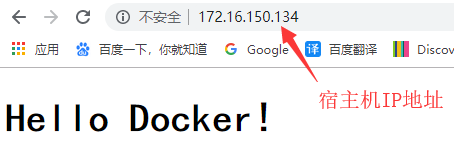
3.进入容器内部修改index.html,并访问查看结果
[root@localhost docker-nginx]# docker exec -it my_nginx /bin/bash
root@2ff4ee3a55e5:/usr/share/nginx/html# sed -i "s#Hello Docker#Hello Nginx#g" index.html
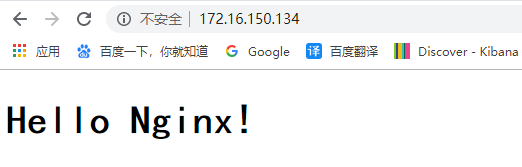
4.修改当前目录下index.html并访问查看结果
[root@localhost docker-nginx]# sed -i "s#Hello Docker#Hello Nginx on physics#g" index.html

二、使用bind Mounting
1.删除旧容器再新建一个容器,并访问,注意结果
[root@localhost docker-nginx]# docker run -d --name my_nginx -v $(pwd):/usr/share/nginx/html -p 80:80 my_nginx:v1
24e94344b29c333fceec7f6164ac5757d4747fd4e71e9a6d45e373dfaf130013

2.进入容器内部修改index.html,并访问查看结果
[root@localhost docker-nginx]# docker exec -it my_nginx /bin/bash
root@24e94344b29c:/usr/share/nginx/html# sed -i "s#Hello Nginx on physics#Hello Nginx on docker#g" index.html
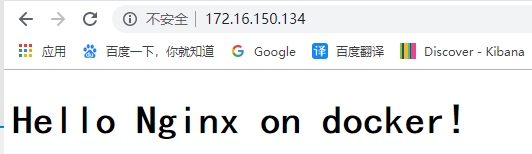
3.退出容器并修改当前目录下index.html,并访问
[root@localhost docker-nginx]# sed -i "s#Hello Nginx on docker#Hello Nginx, This is test page#g" index.html
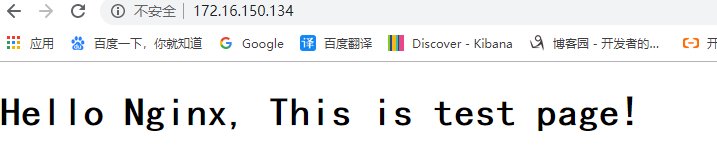
4.查看本地index.html和容器index.html
[root@localhost docker-nginx]# md5sum index.html #查看宿主机与容器中index.html hash值
60cbc4142a556d3e5a1e812edf288757 index.html
[root@localhost docker-nginx]# docker exec -it my_nginx md5sum index.html
60cbc4142a556d3e5a1e812edf288757 index.html
[root@localhost docker-nginx]# cat index.html #查看宿主机与容器中index.html 内容
<!doctype html>
<html lang="en">
<head>
<meta charset="utf-8">
<title>hello</title>
</head>
<body>
<h1>Hello Nginx, This is test page! </h1>
</body>
</html>
[root@localhost docker-nginx]# docker exec -it my_nginx cat index.html
<!doctype html>
<html lang="en">
<head>
<meta charset="utf-8">
<title>hello</title>
</head>
<body>
<h1>Hello Nginx, This is test page! </h1>
</body>
</html>
总结及与Data Volume的区别:
1.Data Volume 需要在 Dockerfile 内声明需要创建的 volume 目录。
Bind Mounting 则不需要在 Dockerfile 声明 volume,只需要在创建容器的时候,也就是 run 的时候声明即可。
2.使用Data Volume持久化的方式,是因为我们容器是一个数据源的产生地方,本身会产生文件和数据,而我们不想让我们的文件和数据随着容器的消失而消失,因此用这种方式持久化
使用Bind Mounting 持久化的方式,则本地的目录文件和容器中的文件是同步的,如果本地的文件做了修改,那么容器中的文件也会修改。
即:Bind mount会覆盖容器中的文件,而volume mount则不会,即如果容器中已有文件,则会将文件同步到主机的目录上
"一劳永逸" 的话,有是有的,而 "一劳永逸" 的事却极少







【推荐】国内首个AI IDE,深度理解中文开发场景,立即下载体验Trae
【推荐】编程新体验,更懂你的AI,立即体验豆包MarsCode编程助手
【推荐】抖音旗下AI助手豆包,你的智能百科全书,全免费不限次数
【推荐】轻量又高性能的 SSH 工具 IShell:AI 加持,快人一步
· 从 HTTP 原因短语缺失研究 HTTP/2 和 HTTP/3 的设计差异
· AI与.NET技术实操系列:向量存储与相似性搜索在 .NET 中的实现
· 基于Microsoft.Extensions.AI核心库实现RAG应用
· Linux系列:如何用heaptrack跟踪.NET程序的非托管内存泄露
· 开发者必知的日志记录最佳实践
· winform 绘制太阳,地球,月球 运作规律
· TypeScript + Deepseek 打造卜卦网站:技术与玄学的结合
· AI 智能体引爆开源社区「GitHub 热点速览」
· Manus的开源复刻OpenManus初探
· 写一个简单的SQL生成工具